Vorüberlegungen¶
Section author: @cweikl, @Tobias
Linuxmuster.net wird als Zwei-Server-Lösung (Firewall und linuxmuster.net-Server) betrieben. Optional können weitere Server wie z. B. ein Docker-Host eingesetzt werden. Daneben gibt es mindestens eine Trennung in zwei logische Netzwerke, meist sind aber drei oder mehr davon gefordert (WLAN, DMZ, Lehrernetz). Zu guter Letzt kann die linuxmuster.net bequem virtualisiert oder ohne Virtualisierung betrieben werden.
Daraus leiten sich Voraussetzungen an Hardware, Netzwerkstrukturen und Software ab, die in diesem Kapitel beleuchtet werden.
Hardware¶
OPNsense®¶
OPNsense® ist für x86-32 und x86-64 Bit Architekturen verfügbar und kann auf SD-Karte, SSD oder HDDs installiert werden. Es wird empfohlen folgende Hardware-Anforderungen zu erfüllen, um die Mehrzahl der Einsatzszenarien abzudecken:
Prozessor |
>= 1 GHz Multi-Core CPU (64 Bit) |
RAM |
>= 1 GByte |
Installationsmethode |
Video (VGA) |
Festplatte |
mind. 20 GByte, z.B. 120 GByte SSD |
NIC |
|
Weitere Hinweise zu möglichen Hardwareanforderungen bei unterschiedlichen Einsatzszenarien finden sich hier.
Als Basis nutzt OPNsense® das Betriebssystem FreeBSD. Hinweise zu den Anforderungen von FreeBSD bzw. zur Kompatibilität mit eingesetzten Hardware-Komponenten finden sich unter der HCL - Hardware Compatibility List
Server linuxmuster v7¶
Für linuxmuster.net v7 wird als Basis ein Ubuntu Server 18.04 LTS eingesetzt. Es wird empfohlen folgende Hardware-Mindestanforderungen zu erfüllen:
Prozessor |
>= 1 GHz Multi-Core CPU (64 Bit) |
RAM |
>= 4 GByte |
Festplatte System + Daten |
|
Docker-Host bzw. OPSI-Host auf Basis eines Ubuntu-Servers¶
Es wird empfohlen, je Server folgende Hardware-Anforderungen zu erfüllen:
Prozessor |
>= 1 GHz Multi-Core CPU (64 Bit) |
RAM |
>= 4 GByte (OPSI), >= 1 GByte (Docker) |
Festplatte |
100 GB+, nach Bedarf |
Für eine virtuelle Installation aller obigen Maschinen müssen die Mindestwerte für die Hardware addiert werden.
Festplattenspeicher¶
Der Festplattenplatz für den Server hängt stark von der Nutzerzahl und der intensiven Verwendung von LINBO-Abbildern ab. Ebenso muss für Backup weiterer Festplattenplatz z. B. auf einem NAS eingeplant werden.
Selbstverständlich können sowohl Daten als auch (bei Virtualisierung) die Server auf externem Speicher abgelegt werden (z. B. NFS-Speicher oder iSCSI-Speicher), um die Virtualisierungsumgebung ggf. bei Bedarf ausbauen zu können und auch ausfallsichere Szenarien leichter umsetzen zu können.
So kann bei minimaler Ausstattung (ohne Opsi und Docker) einer mittleren Schule (ca. 500 Benutzer) ein kleiner Server oder ein gut ausgestatteter PC ausreichend sein, selbst wenn alle Server virtualisiert laufen.
Festplatten |
RAM |
||||
|---|---|---|---|---|---|
Schule |
Features |
Standard |
Empfohlen |
Standard |
Empfohlen |
mittelgroß |
minimal |
~650 GByte |
1500+ GByte |
8 GByte |
16+ GByte |
groß |
normal |
~1000GB |
2000GB+ |
10GB |
16GB+ |
Netzwerkstruktur¶
In Abhängigkeit vom Einsatzszenario muss die Netzwerkstruktur der linuxmuster.net zu Beginn der Installation angepasst werden. Man sollte über den Umfang der eingesetzten Geräte Bescheid wissen. Dementsprechend den IP-Bereich nicht zu klein wählen oder Subnetze einführen. Ebenso muss man den IP-Bereich auf die Umgebung (z. B. Verwaltungsnetz, extern vorgegebene Netze) abstimmen, damit keine Überschneidungen auftreten.
IP-Bereiche¶
Die linuxmuster.net-Lösung kann mit unterschiedlichen IP-Bereichen arbeiten. Standardmäßig wird das interne Netz aus dem privaten IPv4-Bereich 10.0.x.x mit der 16-bit Netzmaske 255.255.0.0 eingerichtet. Die virtuellen Appliances sind mit diesem Netz voreingestellt.
Jedoch kann man sowohl die bisher in früheren Versionen von linuxmuster.net verwendeten Netze (10.16.0.0/12 oder 10.32.0.0/12 usw.) weiterverwenden.
Sollten es zwingende Gründe erfordern, sind auch komplett andere private Adressbereiche realisierbar.
Jede Zeile der folgenden Tabelle stellt eine Möglichkeit dar.
Beginn IP-Bereich |
Ende IP-Bereich |
Server-IP |
|
|---|---|---|---|
10.0.0.0 |
10.0.255.255 |
10.0.0.1 |
voreingestellt in VMs von lmn-v7 |
10.16.0.0 |
10.31.255.255 |
10.16.1.1 |
in linuxmuster.net < 7 üblich |
10.32.0.0 |
10.47.255.255 |
10.32.1.1 |
in linuxmuster.net < 7 möglich |
… |
… |
… |
… |
192.168.0.0 |
192.168.255.255 |
192.168.0.1 |
nicht üblich |
Bei der Neuinstallation entscheidest du dich für einen der Bereiche.
Bei einer Migration wird empfohlen den früheren Bereich zu behalten, alleine schon um eine erneute Konfiguration der Netzwerkswitche zu vermeiden.
Standard IP-Adressen¶
Einige IP-Adressen sind standardmäßig für spezielle Server/Dienste vorgesehen.
Server |
IP-Bereich 10.0.0.0/16 |
IP-Bereich 10.16.0.0/12 |
|---|---|---|
OPNsense® |
10.0.0.254 |
10.16.1.254 |
Server |
10.0.0.1 |
10.16.1.1 |
Opsi |
10.0.0.2 |
10.16.1.2 |
Dockerhost |
10.0.0.3 |
10.16.1.3 |
XOA (*) |
10.0.0.4 |
10.16.1.4 |
Admin-PC |
10.0.0.10 |
10.16.0.10 |
Hint
(*) Die XenOrchestra-Appliance (XOA) wird nur benötigt, wenn eine Virtualisierung mit XCP-ng erfolgen soll. Mithilfe von XenOrchestra kann die Virtualisierungsumgebung XCP-ng web-basiert verwaltet werden und es können hierüber auch sog. Enterprise-Funktionen wie z.B. Backup, Replikation etc. konfiguriert werden.
Netz-Grundstruktur¶
Aus historischen und anschaulichen Gründen verwendet die linuxmuster.net in der Dokumentation weiterhin die Farbzuordnung, die durch die Firewall-Lösung “IPFire” geprägt wurde:
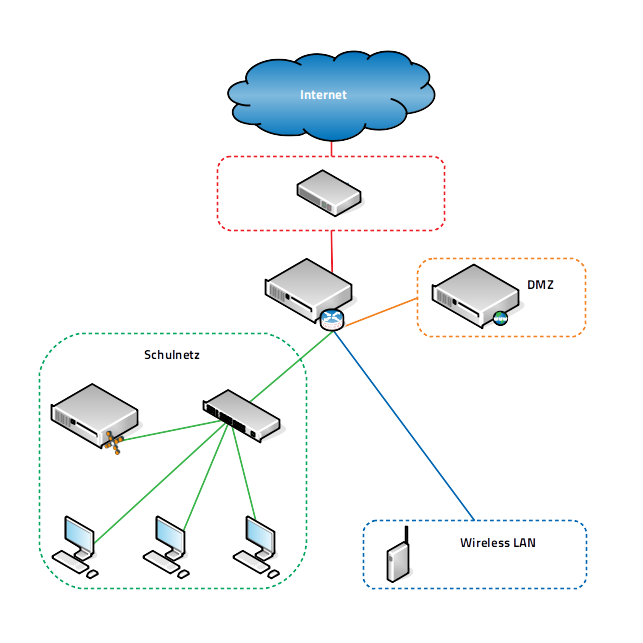
Schematischer Aufbau eines Computernetzes mit linuxmuster.net.¶
Das interne Netzwerk wird GRÜNES Netzwerk genannt
Das externe Netzwerk wird ROTES Netzwerk genannt, es ist über einen Router mit dem Internet verbunden.
Optional kann z. B. für WLAN-Accesspoints ein weiteres Netzwerk aufgebaut werden (BLAU/LILA), für welches andere Zugangsberechtigungen als im grünen Netzwerk gelten.
Optional kann eine sog. demilitarisierte Zone (DMZ) als zusätzliches Netzwerk (ORANGE) aufgebaut werden.
Daraus ergeben sich folgende Mindestvoraussetzungen für einen Virtualisierungshost:
mindestens zwei Netzwerk-Interfaces (rotes und grünes Netz)
bei WLAN-Nutzung eine Netzwerkkarte zusätzlich (blaues Netz)
sollen Serverdienste im Internet von außen zugänglich sein, empfehlen wir diese in die DMZ auszulagern. Dafür wird eine weiteres Netzwerk-Interface benötigt (oranges Netz)
Durch die fortschreitende Digitalisierung in der Bildung ist der Auf- bzw. Ausbau einer funktionalen WLAN-Infrastruktur für jede Schule eine gute Entscheidung. Daraus ergibt sich aus unserer Sicht die Empfehlung zu mindestens drei Netzwerkkarten. Willst du für alle möglichen Einsatzszenarien gut gerüstet sein, empfiehlt sich allerdings gleich den Virtualisierungshost mit vier Netzwerk-Interfaces auszulegen.
Das obige Prinzip ist bereits ein Beispiel für Netzwerksegmentierung, das im nächsten Abschnitt näher erläutert wird.
Getrennte Netze und VLAN¶
Immer häufiger (z. B. durch Vorgaben vom Kultusministerium oder Lastverteilung) besteht Bedarf an einer weiteren Trennung des internen Netzes in mehrere logisch voneinander relativ getrennte Netze. Neben den relativ stark abgetrennten Netzen für WLAN oder eine demilitarisierte Zone (DMZ) wie oben abgebildet, erlaubt linuxmuster.net Lösung sehr flexibel eine beliebige Einteilung des Schulnetzes in Subnetze.
Wer vor der Entscheidung steht, Subnetze oder VLANs einzurichten, sollte das Kapitel Netzsegmentierung mit linuxmuster.net lesen.
Virtualisierung¶
Wenn man linuxmuster.net virtualisiert betreibt, gelten zu den obigen Voraussetzungen noch folgende Hinweise:
Das Netzwerk wird virtualisiert. Dadurch werden virtuelle Switche (“bridges”) erstellt, denen die richtigen Schnittstellen zugeordnet werden müssen.
Wird kein Layer3-Switch eingesetzt, sollte der Virtualisierungshost (Hypervisor) wenigstens mit der obengenannten Anzahl von Netzwerkkarten ausgestattet sein.
Mit dem Einsatz eines Layer3-Switches wird die Konfiguration auf dem Hypervisor schnell komplex, die physikalische Verkabelung kann dadurch aber einfacher werden. So lassen sich auch etwaige neue Anforderungen durch zusätzliche VLANs realisieren.
Der Speicherplatz wird virtualisiert. Darauf muss man bei der Verwendung externer (iSCSI/NFS) wie interner Speichersysteme (LVM) achten. Dies kann auch zur Vereinfachung eines Backupverfahrens beitragen.
Da der VM-Host die einzelnen VMs kapselt, ist es aus Sicherheitsgründen empfehlenswert, den VM-Host nicht ins selbe Netz seiner VMs einzubinden.
Hypervisoren¶
Die Voraussetzungen für einen virtualisierten Betrieb besteht natürlich darin, vorab den Hypervisor/den VM-Host installiert zu haben und Zugriff auf dessen Verwaltung zu haben.
Wo es uns möglich ist, haben wir eine Anleitung dazu geschrieben, um auf die Besonderheiten der Schulnetzumgebung an geeigneter Stelle hinzuweisen.
Solltest du einen anderen Hypervisor bevorzugen, dann solltest du der Installation “from scratch” folgen.
VMs - Hinweise¶
linuxmuster.net bietet vorgefertigte virtuelle Maschinen zum direkten Import für die jeweilige Virtualisierungsumgebung an, um die Installations- und Konfigurationszeiten stark zu verringern.
Für die Virtualisierer KVM, Proxmox, VirtualBox werden die VMs im OVA-Format bereitgestellt. Dieses Format kann i.d.R. auch von anderen Virtualisierern erfolgreich importiert werden.
Für XCP-ng als Open-Source-Virtualisierungsumgebung werden die VMs im XVA-Format zum direkten Import angeboten. Die XVA-Dateien sind zusätzlich mit ZIP komprimiert worden.
Für alle anderen Virtualisierer gibt es zwei Alternativen:
Eine Installation von Grund auf.
Die OVA-Dateien zu entpacken und die Einstellungen händisch einzurichten.
Wir empfehlen aber das zuerst genannte, welches wir unter “from Scratch” beschreiben!
Zu den jeweiligen Download-Dateien der VMs werden ebenfalls die SHA1-Werte zur Überprüfung der Datenintegrität bereitgestellt.
Installations-Alternativen¶
Für eine Installation direkt auf der Hardware oder einer anderweitigen Installation von Grund auf benötigt man:
Das nötige Vorgehen kann neben der Anleitung “from Scratch” auch der Entwicklerdokumentation entnommen werden. Dort ist ebenfalls eine Beschreibung um VirtualBox als Hypervisor einzusetzen zu finden.
VirtualBox wird häufig im Testbetrieb und weniger im Produktivbetrieb verwendet. Die Entwicklerdokumentation beschreibt diese Konfiguration. Es muss mindestens die Virtualbox-Version 6.0 verwendet werden.